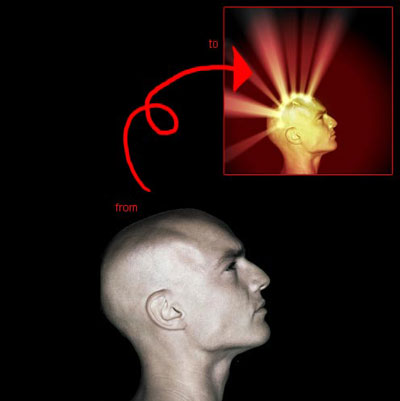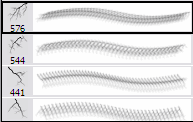Категории раздела
| Кисти [280] | Иконки [40] |
| Стили для Фотошопа [50] | Soft по Photoshop [27] |
| Шрифты [65] | Градиенты для Фотошопа [29] |
| Шаблоны для фото [141] | Уроки фотошопа от Game-Flesh.ru [208] |
Вход на сайт
Поиск
Наш опрос
Мини-чат

Приветствую Вас Гость
Каталог файлов
| Главная » Файлы » Adobe Photoshop (PS) » Уроки фотошопа от Game-Flesh.ru |
| 28.12.2010, 21:20 | |
Голова раскалывается!Этот урок Photoshop расскажет вам, как можно создать такой сверхъестественный эффект сияния из трещины на голове. Вот посмотрите, что мы сделали из скучной серой головы одного парня.
1. Итак, выберите подходящее изображение. Для этого урока подойдет именно лысая голова. Создайте новый документ с черным фоном, вырежьте голову и разместите ее на новое место. 2. Создайте новый слой
Также добавьте
3. Поменяйте режим смешивания (Blending Mode) на linear light, установите прозрачность слоя (opacity) на 47% и плотность слоя (fill) на 70%.
4. Яркую трещину на голове можно сделать следующим образом.
Установите белый или светло-желтый цвет этой кисти и одним нажатием нарисуйте трещину. Края, которые вышли за пределы головы удалите ластиком. Поменяйте режим смешивания на Screen.
5. Приступаем к рисованию лучей. Когда вы нарисуете первый луч, нажмите Shift и приступайте к рисованию второго, таким образом первое выделение не исчезнет. Продолжайте в том же духе, пока не нарисуете все лучи.
6. Создайте новый слой и залейте выделение радиальным градиентом от белого к прозрачному (white to transparent), естественно начинайте с центра. Разместите слой с лучами под оранжевым слоем, от туда и будет использоваться цвет для лучей.
7. Лучам нужно сгладить края.
Центр размытия совместите с головой. Таким образом, края у лучей примут размытый вид.
8. В заключении добавьте мягкой светлой кистью немного мазков в тех местах, откуда выходят лучи. Это еще больше акцентирует эффект свечения.
Вот так. Надеемся, вас впечатлил этот урок! | |
| Категория: Уроки фотошопа от Game-Flesh.ru | | | |
| Просмотров: 129 | Загрузок: 0 | |
| Всего комментариев: 0 | |